Методе за уклањање грешке 1722 приликом инсталирања или ажурирања читача Ацробат
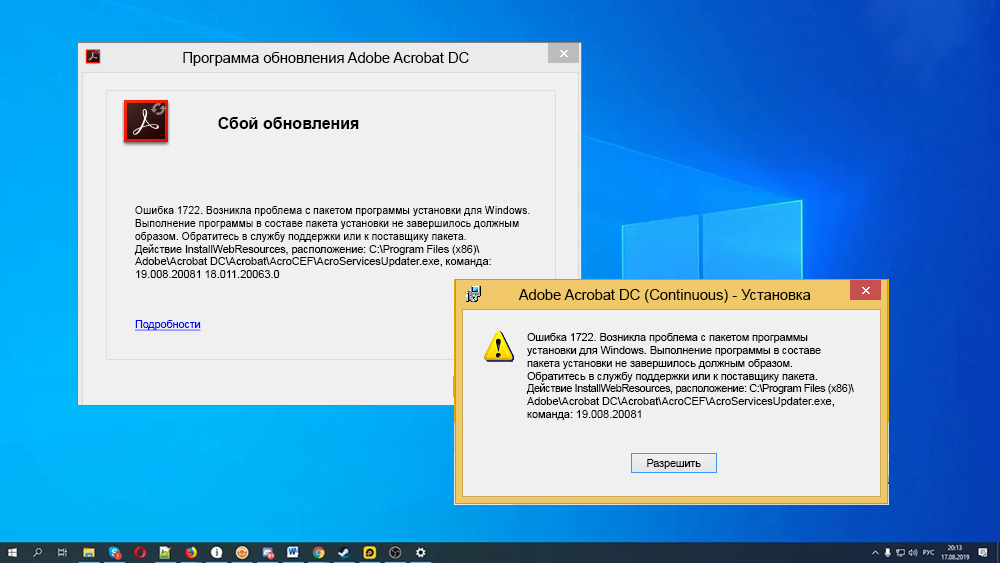
- 4544
- 329
- Miss Alonzo Murphy
Грешке у процесу инсталације, ажурирања софтвера или његовог уклањања - често феномен. Једна од њих се појављује код ЦОДЕ 1722 и поруке да је током поступка био проблем са софтверском компонентом - Виндовс Инсталлер, као резултат којих задатак не може бити завршен. Неисправност пакета инсталације у систему не дозвољава радње као што су инсталирање и ажурирање Ацробат читача или других подржаних програма. Размотримо детаљније зашто се проблем поставља и анализира начине да је реши.
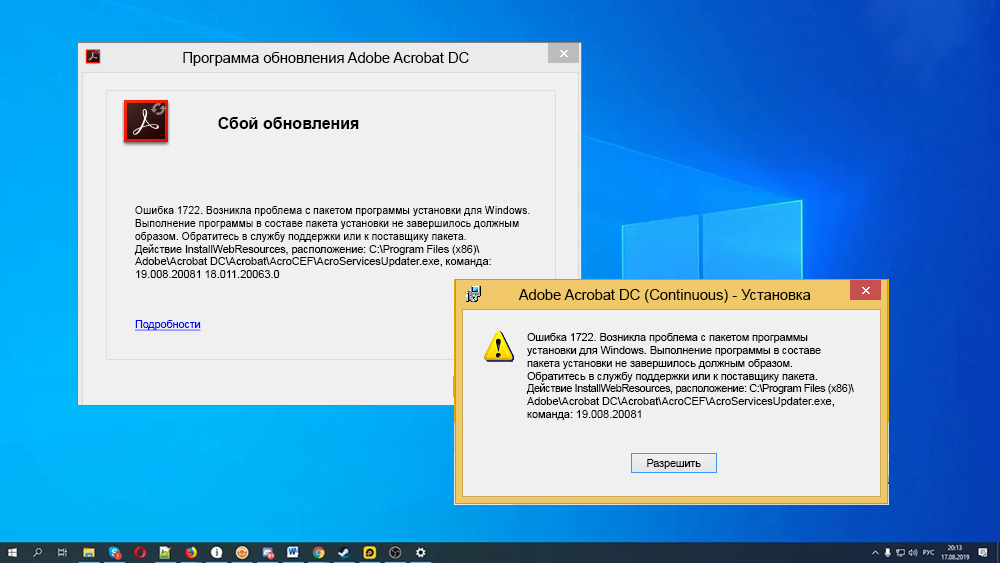
Узроци грешке 1722
Да бисте решили проблем, биће потребно да се елиминише извор проблема, а пошто се квари током извршења могу изазвати бројним факторима, није га лако идентификовати. Стога је задатак да се секвенцијалне акције усмерене на елиминисање вероватних узрока квара.
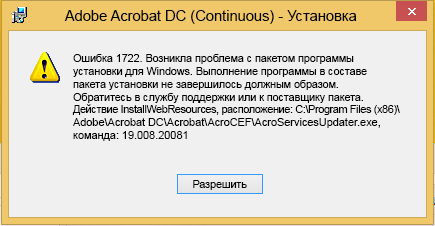
Грешка 1722 настаје приликом инсталирања или ажурирања Ацробат Реадер-а из следећих разлога:
- Инсталациони програм је деактивиран у системским подешавањима;
- Неразумно преузимање, непотпуна уградња пакета за инсталацију Виндовс;
- Грешке у регистру система, одсутни или оштећене евиденције које се активирају недавна промена софтвера повезаног са инсталацијским програмом;
- Утицај злонамерног софтвера који је оштетио системске датотеке или компоненте инсталатора;
- Датотека је погрешно избрисана другом апликацијом, сукоб програма са Виндовс Инсталлер;
- Проблеми са решавањем скрипти.
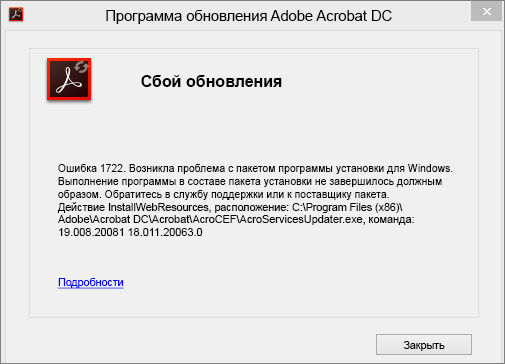
Како поправити грешку у програму Виндовс Инсталлер 1722
Неуспјех током инсталације, ажурирање Адобе Ацробат Реадер ДЦ-а, без обзира на начин инсталације софтвера, тако да ће бити неколико решења. Проблем се може догодити под следећим условима:
- Грешка приликом коришћења тачке менија "Помоћ" - "ажурирање радног процеса";
- Грешка приликом инсталирања Ацробат Реадер ДЦ-а помоћу Цреативе Цлоуд апликације за ПЦ;
- Грешка приликом учитавања програма инсталације и ажурирања ручно;
- Грешка приликом инсталирања АцробаТреадер ДЦ Ручно из Центра за учитавање читача (ХТТПС: // Гет.Адобе.ЦОМ / Реадер /).
Неуспјех са кодом 1722 и извештавање са другим информацијама може се елиминисати коришћењем различитих решења.
Провера функционисања Виндовс Инсталлер Сервице
Прво треба да проверите да ли је услуга лансирана. Да бисте то учинили једноставно:
- Отворите конзолу "Наступи" (на пример, комбинацијом Вин + Р тастера или из менија Старт);
- У линији улазимо у команду услуга.МСЦ и кликните на тастер за унос да бисте прешли на Виндовс услуге;
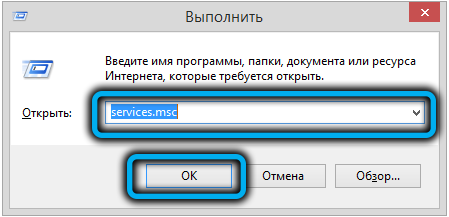
- У прозору који се отвара на листи услуга доступних у систему, налазимо Виндовс Инсталлер (такође се може назвати Виндовс Инсталлер;
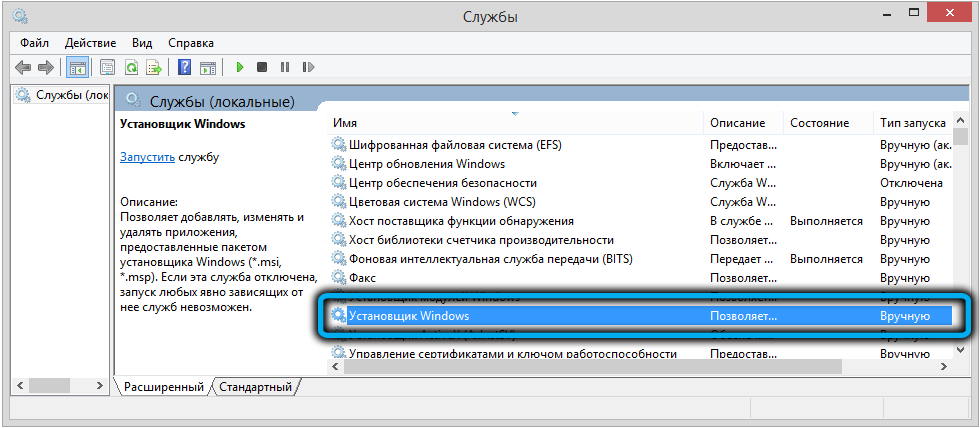
- десно од имена услуге указао је на врсту лансирања. Требало би да се постави "ручно", ако је статус "онемогућен", идите на својства и одаберите лансирање "Ручно";
- Кликните на ПКМ у сервису и покрените или поново покрените или поново покрените, након чега инсталатер мора зарадити;
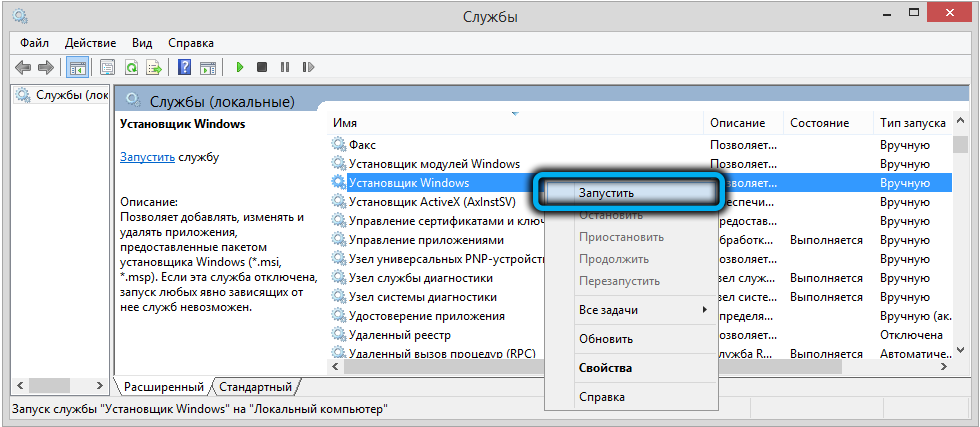
- Да бисте проверили оперативност МСИ модула, опет се окрећемо у конзолу "Извршите" (Вин + Р) и користите команду МСИЕКСЕЦ. Са нормалним радом ће се појавити прозор са верзијом Виндовс Инсталлер-а и покретање поставки.
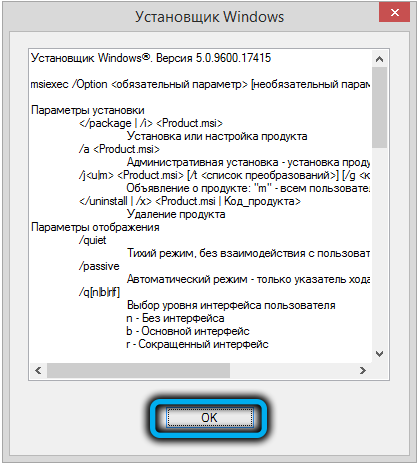
Вируси проверавају рачунар
Пре него што пређете на друге методе уклањања проблема, ако није решен активирањем услуге, требало би да проверите рачунар за вирусе помоћу инсталираног или стандардног заштитног софтвера. Такође је препоручљиво користити посебне комуналије, као што је др.Веб излечи је! или др.
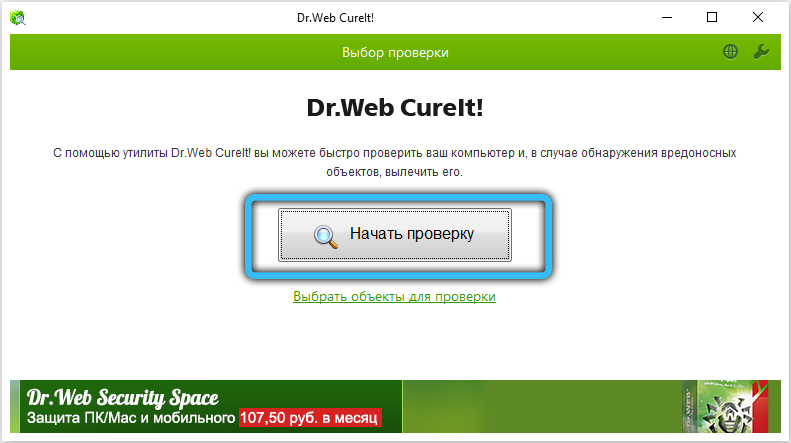
Пуре Виндовс Лоадинг
Примена нето учитавања ублажиће сукобе са другим софтвером који настају током процеса инсталације и узрокују грешку. Почетак система ће бити направљен са минималним сетом возача и других ствари потребних за функционисање. Да бисте то учинили, уносећи систем као администратора, обављамо следеће радње:
- Отворите конзолу "Наступи" (Вин + Р);
- Унесите тим МСЦОНФИГ у ред и кликните на Ентер;
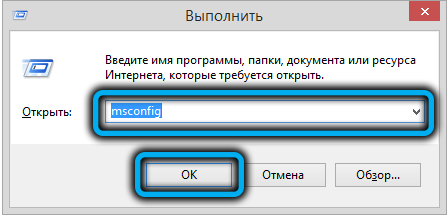
- У систему конфигурације система идемо на картицу "Сервице";
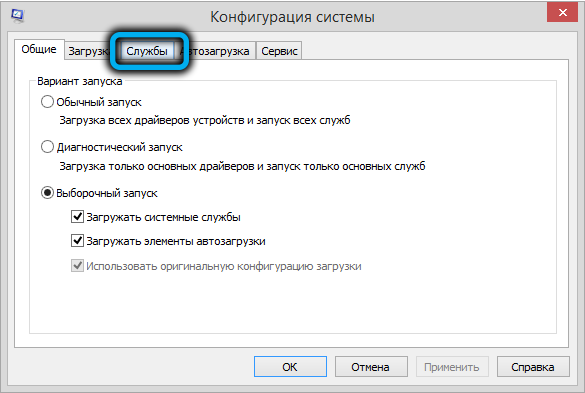
- Уклоните ознаку са тачке "Не прикажите Мицрософт сервис и кликните на дугме" Онемогући све "";
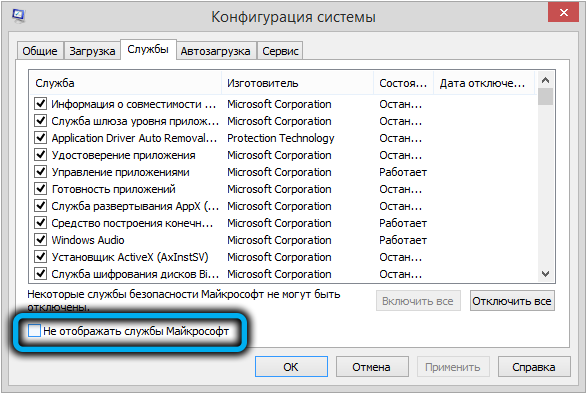
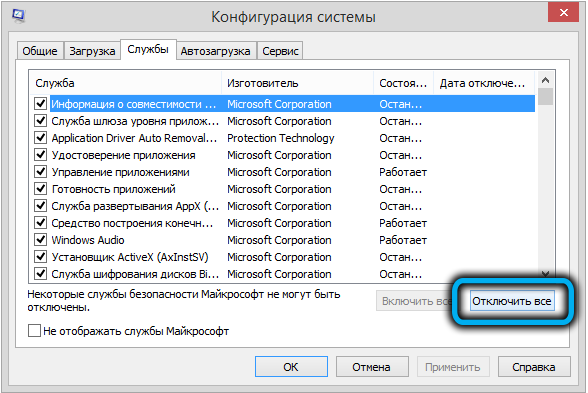
- Затим идемо на картицу "Аутомобиле" и прелазимо на диспечеру задатка;
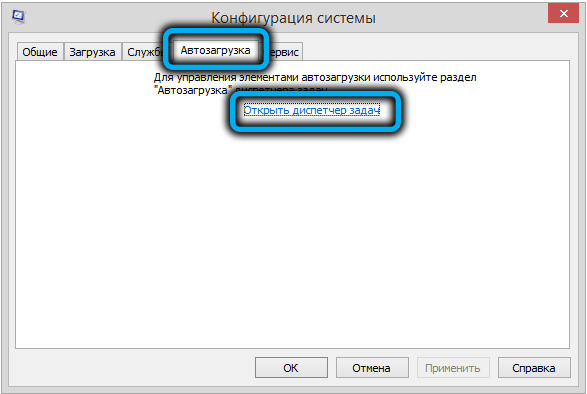
- Примјећујемо све апликације које су у оптерећењу аутомобила и искључују се, затворите диспечер задатака;
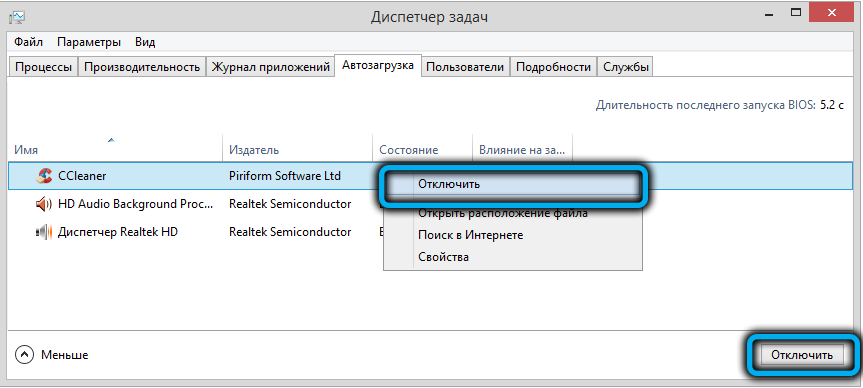
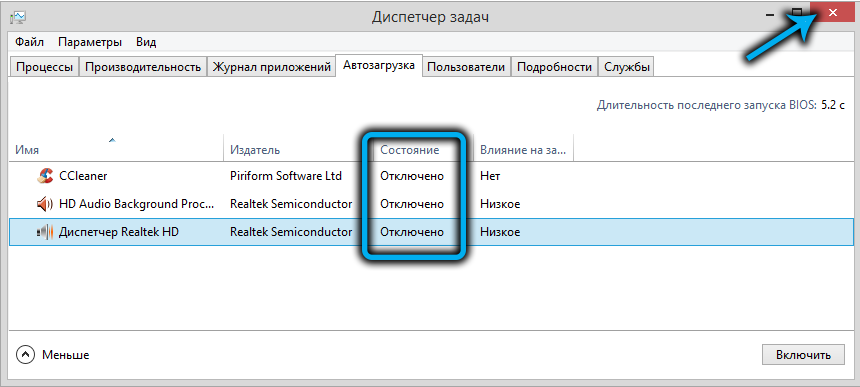
- Кликните на "ОК" у прозору за конфигурацију и поново покрените рачунар.
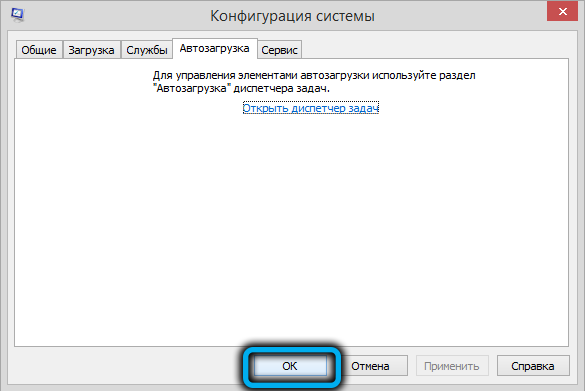
Провера датотека за проверу система
Системи система могу се елиминисати различитим кваровама, укључујући датотеке скенирања система за погрешне промене, оштећења и враћања их, ако их има. У ту сврху се користи стандардни СФЦ услужни програм који се мора покренути у име администратора. Покретање чек је једноставно:
- Отворите командну линију (на пример, из контекстног менија "Старт" или помоћу команде ЦМД-а и "Екецуте" конзола);
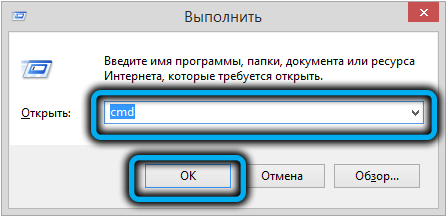
- У терминалу прописујемо СФЦ / СцанНов и притисните тастер за унос;
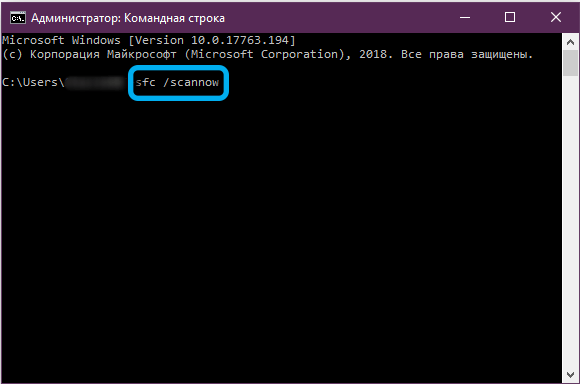
- Даље, поступак се изводи у аутоматском режиму, чекамо њен крај. Скенирање помоћу услужног програма подразумева претрагу и замену оштећених, погрешних датотека са оригиналним елементима (током процеса, монтажа инсталације са Виндовс-ом) може захтевати);
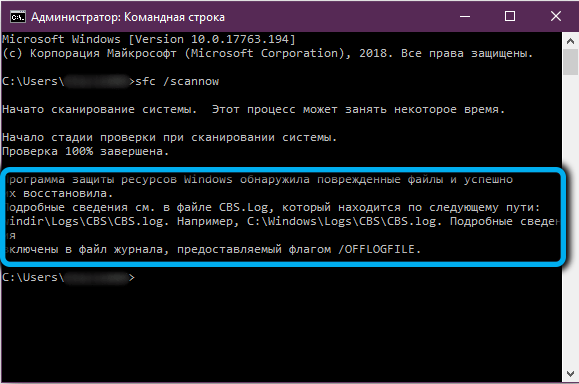
- Поново покрећемо рачунар и видели да ли је грешка стандардног инсталатора нестала.
Инсталирање Ацробат ДЦ / Ацробат Реадер ДЦ ажурирајте Ручно
Ова метода укључује ажурирање ажурирања са Мицрософтовог центра за преузимање узимање у обзир пражњење система (релевантно за Виндовс 7 са пакетом СП1 и више верзија), након чега можете поново покушати да инсталирате Ацробат ДЦ / Ацробат Реадер ДЦ.
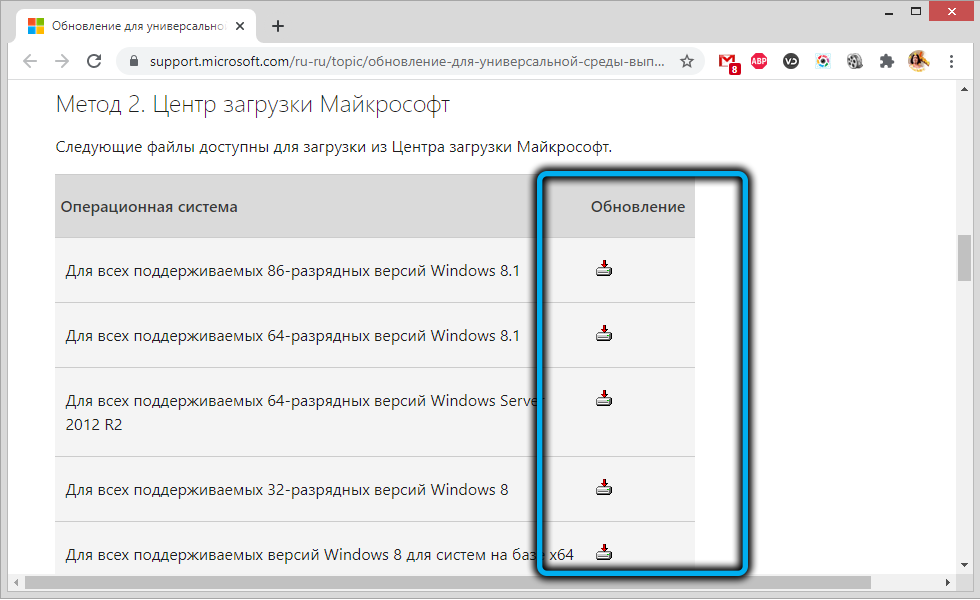
Виндовс Упдате
Мицрософт редовно издаје ажурирања за Виндовс, који могу побољшати систем и поправити грешке. Можете да ажурирате ОС користећи опрему за обнављање центра - ако постоје доступне исправке, поставите их притиском на одговарајуће дугме. Дакле, у неким случајевима је елиминисан Грешка 1722 Виндовс Инсталлер и Ацробат ДЦ / Ацробат Реадер ДЦ може се инсталирати.
Преузмите Мицрософт Висуал Ц++
Ако претходне методе нису успеле, можете преузети визуелне Ц ++ пакете на следећи начин:
- Преузмите Висуал Ц ++ за Висуал Студио 2013 из Мицрософтовог центра за преузимање;
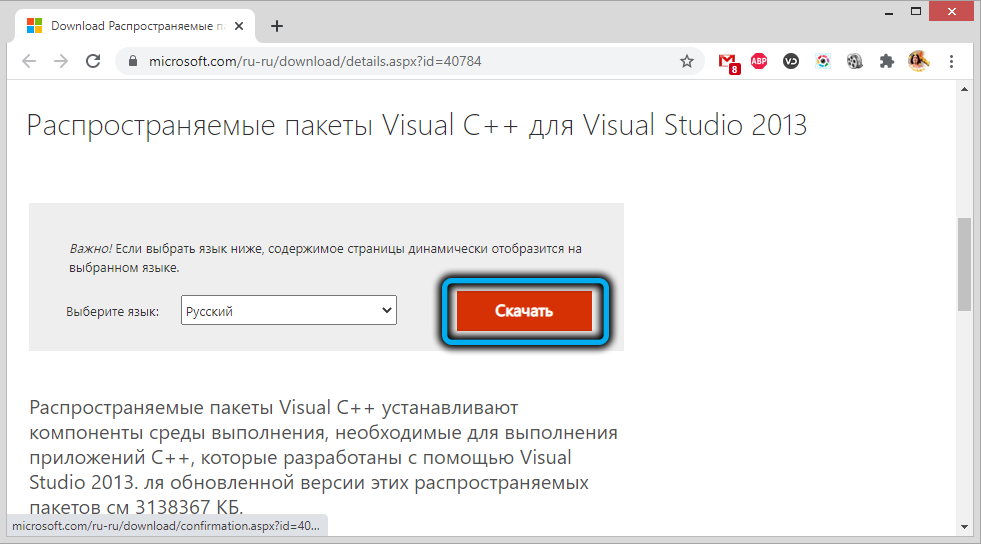
- Ако је на рачунар инсталиран 64-битни ОС, отворите СИСВОВ64 каталог у мапи Виндовс на системском диску. У случају да ако постоји 32-битни систем, идемо на Систем32 каталог;
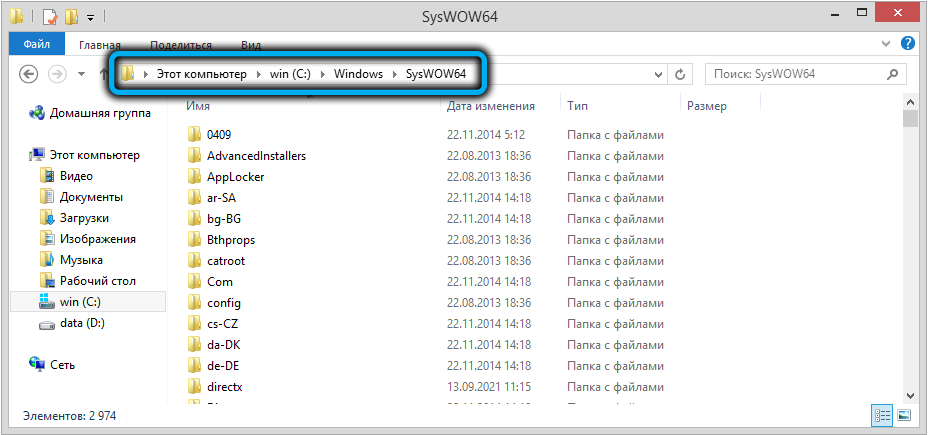
- Овде налазимо МСВЦР120 датотеке овде.ДЛЛ и МСВЦП120.ДЛЛ и преименујте свако од њих, на пример, додавањем једног симбола у име (ми не бришемо да бисмо могли да вратимо њихово име на предмете у случају неуспеха);
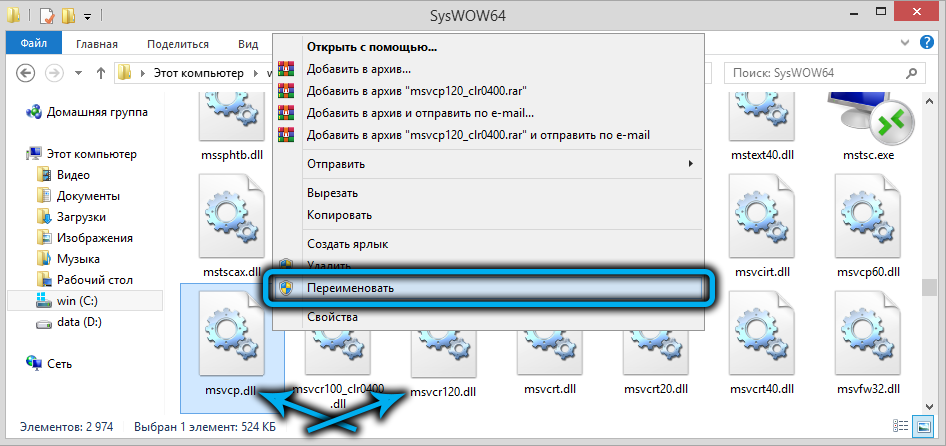
- Инсталирајте оптерећени пакет вцредист_к86.ЕКСЕ и проверите да ли су се у мапи појавили МСВЦР120.ДЛЛ и МСВЦП120.ДЛ (сада можете уклонити претходно преименовање);
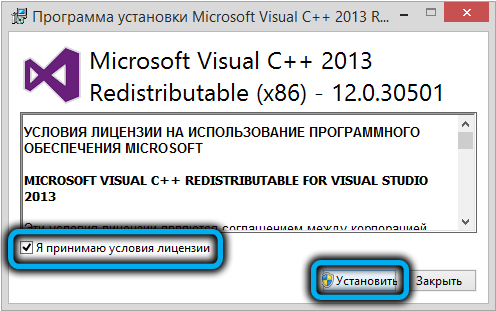
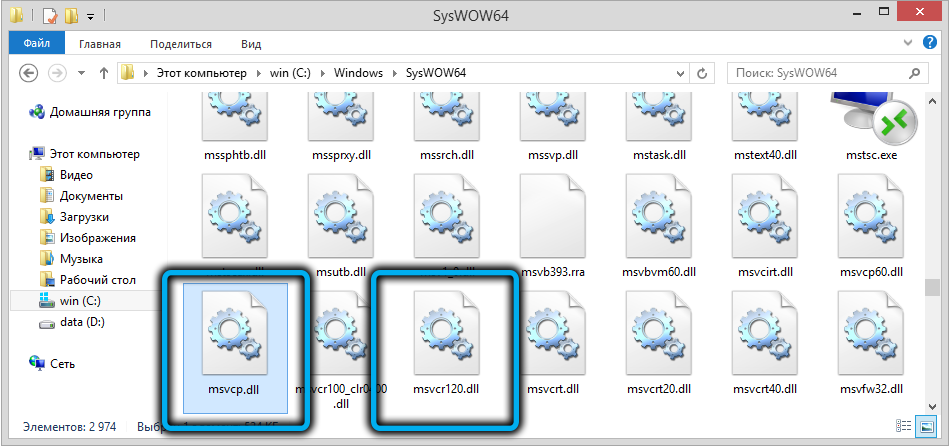
- Инсталирајте Ацробат Реадер ДЦ и погледајте да ли се инсталација изводи.
Виндовс Рецовери
Други начин да се елиминише системске грешке различите природе, укључујући код 1722, подразумијева поврат система у стање у којој није постојао квар и све је добро функционирало. У исто време, кориснички подаци неће бити погођени, опција се пружа само за враћање система.
Да бисте применили ову могућност, неопходно је да се на рачунару креирају бодови за опоравак. Корисник или систем може да га аутоматски креира, али ако сте уклонили ову опцију, метода неће бити погодна за решавање проблема са разматрањем.
Да бисте се опоравили, мораћете да извршите следеће:
- Прелазимо на својства система, за које притиснемо ВИН + ПАЦЕ / БРЕАМ тастер или ПКМ на етикети на радној површини "Овај рачунар" и одаберите ставку "Својства" из менија или идемо на контролу панел и пронађите систем и сигурност "подземни" систем ";
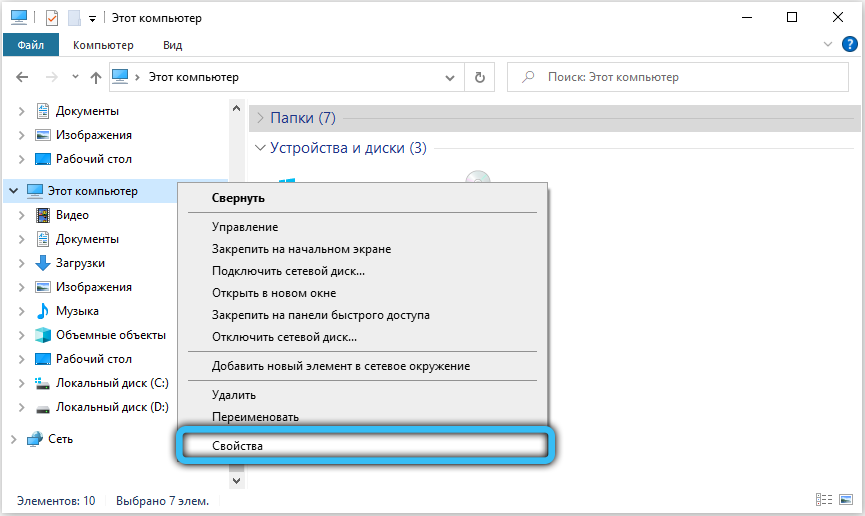
- У левом менију прозора отварања изаберите "Додатни параметри система", идите на картицу "Систем Протецтион";

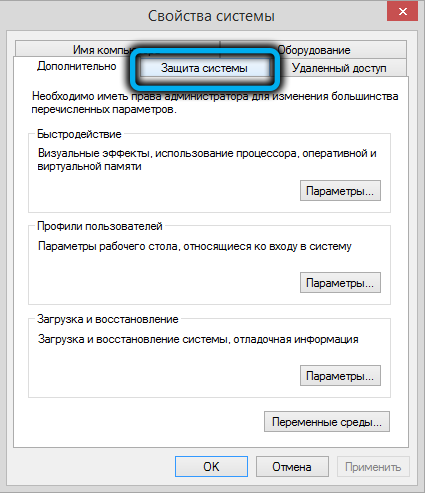
- Овде у јединици "Рестаурација система", кликните на дугме "Врати ...", а затим "Следеће";
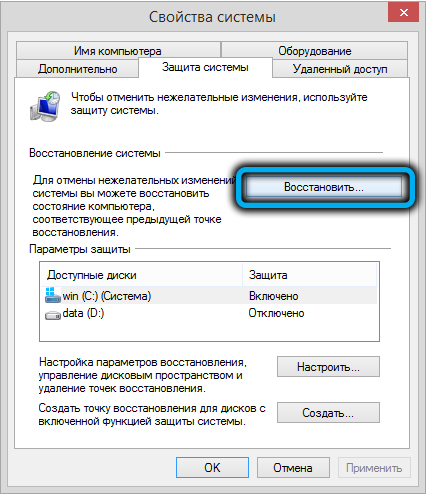
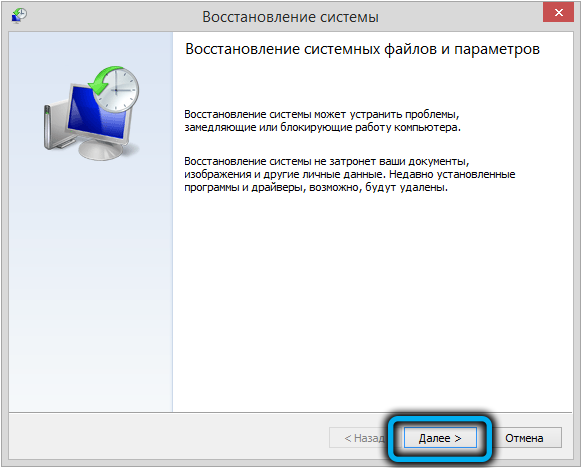
- Одаберите жељену тачку у прозору за рестаурацију и вратите прозоре на претходно стање (можете укључити потрагу за погођеним програмима да бисте видели које ће возачи и софтвер бити избрисани након поступка).
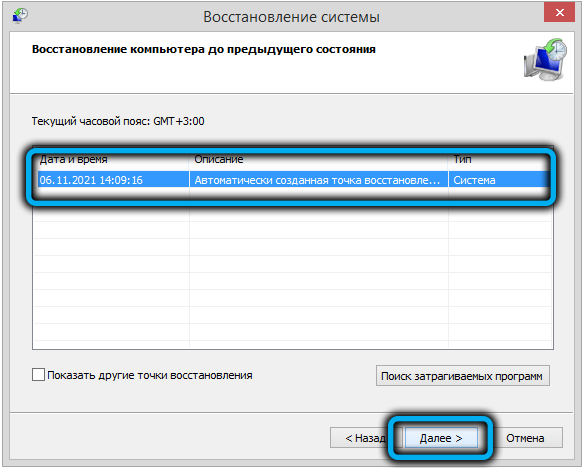
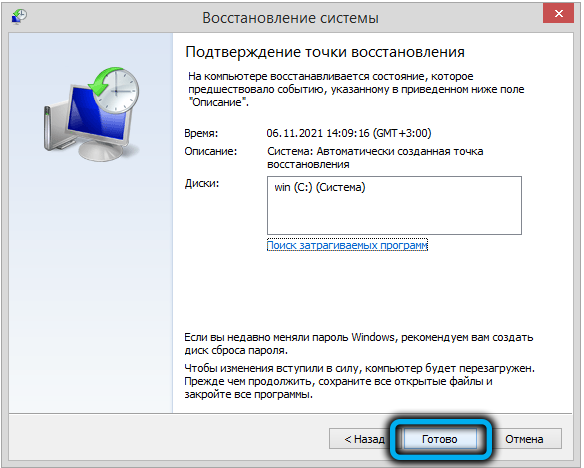
Поновљена регистрација Виндовс Инсталлер Сервице
Грешка у програму Виндовс такође се може поправити поновним регистрацијом инсталатора у ОС-у. То можете учинити на овај начин:
- Отворите командну линију (из менија Старт или користите "Прошири" и ЦМД наредбу);
- За 32-битне системе, доследно улазимо у наредбе:
Мсиекец / Понедељак
МСИЕКСЕЦ / Региструј се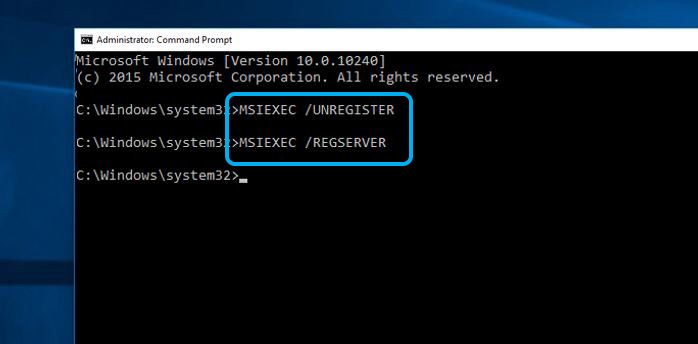
- За 64-битне системе, доследно улазимо у наредбе:
% Виндир% \ систем32 \ мсиекец.Еке / Нерегистар
% Виндир% \ систем32 \ мсиекец.ЕКСЕ / Региструј се
% Виндир% \ сисвов64 \ мсиекец.Еке / Нерегистар
% Виндир% \ сисвов64 \ мсиекец.ЕКСЕ / Региструј се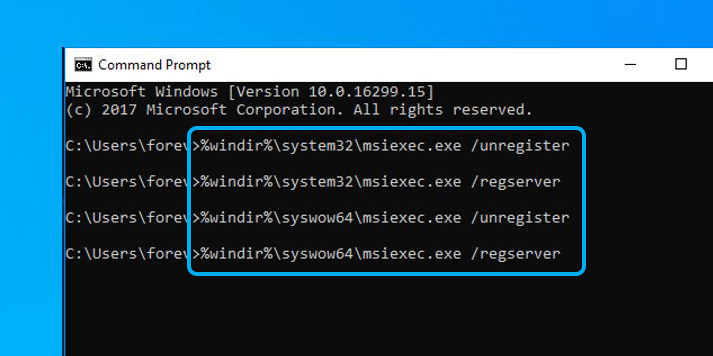
- Поново покрећемо рачунар.
Након сваке наредбе кликните на тастер Ентер.
Исправљање регистра
Уређивањем системског регистра је задатак специјалисте, јер чак и мањи амандмани које је направио неискусни корисник може довести до губитка оперативности ОС-а. Не препоручујемо записе о уређивању без одговарајућих вештина. Да бисте обновили радне параметре, боље је користити посебан алат, као што је Винтхростер, чија вам функционалност омогућава сигурно чишћење и исправити регистар.
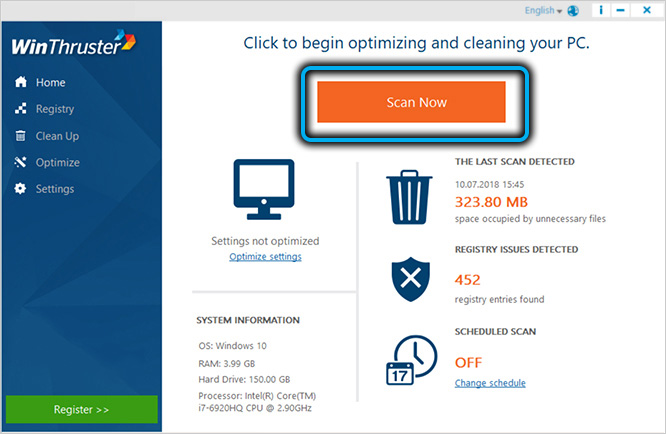
Проћи ће мало времена за уклањање грешака повезаних са Виндовс Инсталлер-ом, јер није увек очигледно да је то био разлог за појаву неуспеха, а погодна метода корекције није увек први пут.

